مرحباً، لقد اكتشفت مؤخراً أن ملفات صور هاتفي iPhone 11 ProMax محفوظة بتنسيق HEIC. كيف يمكنني فتح ملفات HEIC هذه على هاتفي Android؟
إذا كنت تستخدم iPhone أو iPad يعمل بنظام iOS 11 أو أحدث، فغالباً تم حفظ صورك بتنسيق HEIC. على الرغم من أن HEIC أفضل من JPG، إلا أن المشكلة هي أنها ليست متوافقة مع بعض الأجهزة الأخري. وبالتالي، تجعل من المستحيل للمستخدمين عرض ملفات HEIC على بعض أجهزة Android.
إذا كنت تعاني ايضاً من نفس المشكلة الآن، لا تقلق. لقد ابتكرنا أربع طرق رائعة لمساعدتك في عرض صور HEIC على Android.
لذا، بدون مزيد من اللغط، هيا نتعمق في هذا المقال.

الجزء 1: هل يمكنك فتح HEIC على Android؟
نعم، يمكنك فتح HEIC على Android. لكن، الأجهزة التي تعمل على Android فقط نسخة 9 وما أحدث تدعم HEIC محلياً. لذا، إذا كانت صور Android الخاصة بك تعمل على أصدارات اقدم، سيكون صعباً عليك عرض ملفات HEIC. ومع ذلك، يمكنك استخدام الأدوات الموضحة في هذا المقال لإنجاز المهمة. لذا، استمر في القراءة.
الجزء 2: تحويل HEIC إلى JPG وعرضهم على Android
لعرض صور HEIC على بعض أجهزة Android القديمة، يمكنك تحويل HEIC على Android إلى JPG أولاً. عندها يمكنك اللجوء للمحول القوي من HEIC إلى JPG - MobileTrans.
مع MobileTrans، يمكنك تحويل ما يصل إلى 100 ملف HEIC إلى JPG بضغطة واحدة فقط بسرعة البرق، والشيء الرائع حول هذه الأداة أنها خفيفة، فلا تؤثر على وظائف الجهاز. فوق كل ذلك، هذه الميزة مجانية 100%.
MobileTrans - محول HEIC
قم بتحويل تنسيق صور HEIC إلى JPG ببضع نقرات!
- • قم بتحويل ملفات HEIC متعددة إلى JPG بسرعة بدون فقدان الجودة.
- • تسهيل التحويل من HEIC إلى JPG باستخدام واجهة مستخدم نظيفة.
- • نقل صور HEIC من iPhone لكمبيوتر ببضع نقرات.
- • تصدير الصور المحولة من الكمبيوتر الشخصي مباشرةً إلى جهاز Android.

 4.5/5 ممتاز
4.5/5 ممتازراجع خطوات لتحويل HEIC إلى JPG باستخدام MobileTrans
الخطوة 1: افتح برنامج MobileTrans على الكمبيوتر واضغط على وحدة "المزيد".

الخطوة 2: حدد محول HEIC.

الخطوة 3: رفع صورة HEIC التي تريد تحويلها إلى JPG بالنقر على زر الإضافة أو سحبهم ووضعهم بواجهة MobileTrans.

الخطوة 4: انقر زر "تحويل" في الزاوية السفلى اليمنى لتحويل HEIC إلى JPG في الحال. بعد ذلك، احفظ ملقات JPG لمكان مفضل على الكمبيوتر الشخصي.

الآن، يمكنك تصدير صور JPG الجديدة هذه إلى هاتفك Android وعرضهم.
ملحوظة: قبل تحويل صور HEIC، عليك أولاً نقل الصور من هاتفك إلى الكمبيوتر.
الجزء 3: كيف تفتح ملف HEIC على Android عبر صور Google
استخدام صور Google هو طريقة مثالية أخرى لفتح ملفات HEIC على Android. هذا لأن صور Google توفر خاصية عرض صور HEIC محلياً. يمكنك مزامنة صور iPhone مع صور Google وعرضهم على جهاز Android الخاص بك.
الخطوات التالية تعرض كيف تفتح ملفات HEIC على Android بواسطة صور Google.
الخطوة 1: تثبيت صور Google على هاتفك iPhone. بعدها اسمح له بالوصول إلى صور iPhone ومزامنتها مع صور Google.
الخطوة 1: افتح "تطبيق صور Google" على Android > ابحث عن المكتبة أسفل الشاشة ثم انقر عليها.
الخطوة 2: حدد مكان الملف الذي حفظت فيه ملفات HEIC.
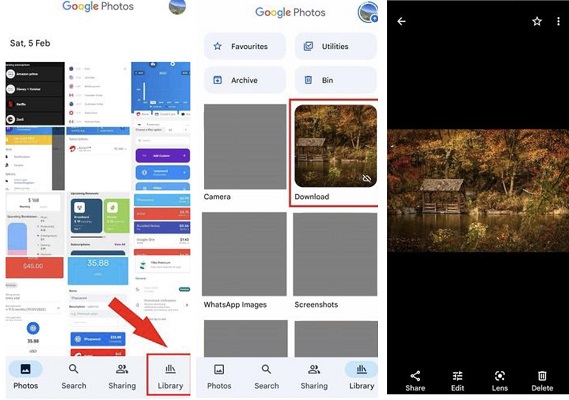
الخطوة 3: انقر على الصور لعرضها في تطبيق Android.
الجزء 4: عرض صور HEIC على Android عبر خدمة البريد الإلكتروني
يمكنك أيضا عرض صور HEIC على Android عبر خدمة البريد الإلكتروني إذا كنت لا تريد استخدام صور Google. تطبيق Gmail على iPhone سيقوم تلقائياً بتحويل كل صور HEIC إلى JPG بمجرد إرسالك لهم كمرفق في بريد إلكتروني. بالتالي، جعل عرضهم على جهاز Android أسهل لك.
الخطوات التالية توضح عملية استخدام هذه الطريقة.
الخطوة 1: افتح تطبيق "الصور" على جهاز iPhone الخاص بك ثم انقر على "المكتبة" في أسفل الشاشة.
الخطوة 2: اضغط على "تحديد" في الأعلى ثم اختر الصور التي تريد عرضها على هاتفك Android. بعدها، اضغط على زر المشاركة في الزاوية اليسرى السفلية من شاشتك وقم بتحديد "Gmail" من النافذة المنبثقة التي ستظهر على شاشتك.
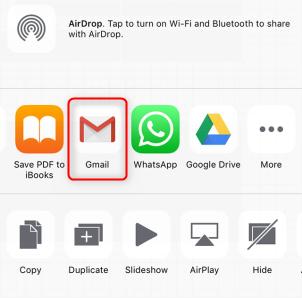
الخطوة 3: ارسل الصور كمرفق في بريد إلكتروني. بعدها قم بتنزيل الملفات وافتحهم على هاتفك Android.
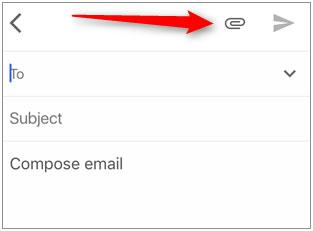
ملحوظة: يمكنك فقط إرسال ملفات HEIC بحجم 25 ميجا بايت في المرة الواحدة.
الجزء 5: فتح ملفات HEIC على Android باستخدام Dropbox
على الرغم من أن Dropbox معروف جداً كخدمة تخزين، لكن يمكن أيضاً استخدامه لفتح ملفات HEIC على Android. تقوم الأداة بالوظيفة ولا تضر بجودة ملفاتك. لذا، استمر في القراءة لتعرف التعليمات خطوة بخطوة لفتح ملفات HEIC على Android باستخدام Dropbox.
الخطوة 1: قم بتثبيت تطبيق Dropbox من متجر التطبيقات على iPhone.
الخطوة 2: افتح Dropbox و قم برفع ملفات HEIC التي تريد فتحها على Android إلى التطبيق.
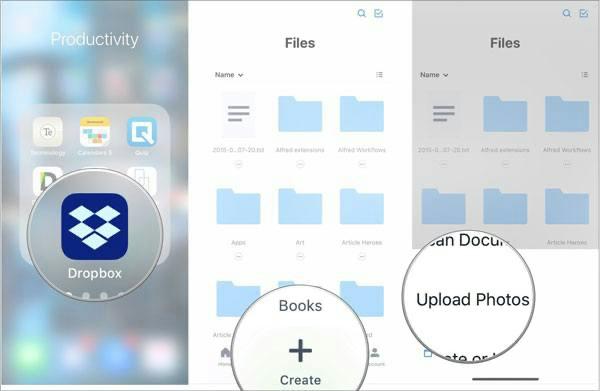
الخطوة 3: قم بتنزيل وتثبيت تطبيق Dropbox على هاتف Android الخاص بك. بعدها افتح "ملف الصور" واعرض ملفات HEIC التي قمت برفعها هناك.
الخاتمة
بغض النظر عن سبب عرضك لملفات HEIC على Android، هذا المقال قام بتوضيح الطرق المختلفة التي تستطيع من خلالها القيام بالمهمة بدون جهد. يمكنك استخدام برنامج MobileTrans القوي، صور Google أو Gmail أو Dropbox. لكن، ننصح باستخدام برنامج MobileTrans لأنه يسمح لك بتحويل HEIC إلى JPG والوصول لصور HEIC بسهولة عبر الأجهزة المختلفة.
MobileTrans - محول HEIC
تحويل ملفات HEIC إلى JPG بسرعة بدون فقدان الجودة
اتجاهات جديدة
أهم الأخبار
جميع الفئات


MobileTrans - WhatsApp Transfer


Sulaiman Aziz
معكم Sulaiman Aziz مسؤول تسويق المحتوى العربي لموقع MobileTrans. وهو برنامج رائع لنقل البيانات بين الأجهزة المختلفة. فنحن لدينا فريق بحث وتطوير يضم أكثر من ألف شخص. مما يجعلنا نضمن تزويدكم بأفضل الخدمات والبرامج.